【お詫び】2015/09/23
本レビューの中で、CPUごとに電気代のシミュレーションを記載しましたが、
明らかな数値の違いをご指摘いただきました。
私の計算ミスで、約10倍の誤差で記事にしていました。
“電気代に換算するとお得か?”の記事を訂正し差し替えました。
ご指摘に感謝するとともに、ご迷惑をおかけした全ての方にお詫び申し上げます。
【訂正前の表】
【訂正後の表】
なお、今回訂正にあたり電気代計算のwebシミュレーションサイトを使いましたが、
レビュー掲載時にも同様のwebサイトを使った覚えがあるのですが、数値が微妙に合いません。
併せてお詫び申し上げます。
今回改めて再計算するのに使用したwebシミュレーションです。
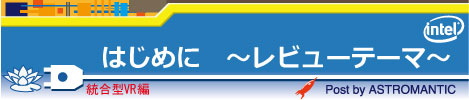
『ソケットの切れ目は、縁の切れ目』
とは、私が勝手に作った言葉ですが。。
数年前、初自作のCore2Duo E6600+P5B Deluxe(asusマザー)から、i7-2700K+z68pro(asusマザー)へと移行しました。
一番の理由は、SATA3.0が使えて、SSDの性能を思う存分発揮できる!
他には、メモリがDDR3を使える、USB3.0サポート、BIOSがUEFIである、、など進化は大きかったように思います。
その後のiviy bridgeへは乗り換えませんでした。
結果、i7-2700K+z68の現状でも不満はない!というのが正直なところ。
私のように、第二世代のcorei7-2700K Sandy Bridge組からcorei7-3770K iviy bridgeへ乗り換えなかった方も多いと思います。
同じ1155ソケットで使えるのに(マザーボードが流用できる)corei7-3770Kへと移行しなかったのは“スペック的に違いがそんなにない?”と感じたのが大きな理由でした。
Ivy Bridgeを横目に流しSandy Bridge組に残留したのはは私だけではないはず。
2013年6月にHaswellへと新ソケットとともに進化したCPU。
corei7-4770Kへと乗り換えた場合どれだけの進化を体験できるのか?
今回は、VR統合された新ソケットという点に注力して比較・検証を行っていきます。
前置きが長くなりましたが、私のレビューテーマは、
【i7-2700K(Sandy Bridge)残留組は、
果たしてi7-4770K(Haswell)に乗り換える時なのか?
~VR統合を交えての考察~】
最初にお断りしておきます。
私は、自作PCの達人でもなければPCパーツに精通しているとは思っていません。
自作初心者としての目線で、なるべく誰にも分かりやすいレビューにしていきます。
物足りない部分もあるかと思いますが、どうぞ最後までお付き合いください。

CPUは届いているのですが、まずは気になる公表スペック値を比較しまとめてみました。
実は、第2世代から基本的なスペックは変わっていません。
例えば同じ200馬力スペックの違うクルマが、決して同じ能力とは限らないので“変わってない”とは言い切れませんが、あくまでも公表値ということで。
ソケットが変わっているのが、一番気になるところ。
どうやら省電力への鍵はここにありそうです。
今回、VR統合のレビューなので詳しく触れませんが、内臓GPUの進化もすごい!
定格で半分以下のクロック数、、それでいて更に性能UPとは。
まさに、ダウンサイジングですね。
他にもSATAの数などありますが、、今回はVR統合について触れていきます。

VRとは何か?
さてさて本題のVRです。
これが分からなければ、、レビューになりません。
VR=電圧(Voltage)を一定にするための装置(Regulator)
一般家庭用のコンセントが100Vなのは誰もが知ってる話。
コンセントから電源ユニットを介してマザーボードへは、DC12V・5V・3.3Vなどの電圧が供給されています。
CPUは1.5V程度の電圧を求めるため、CPUに適した電圧に変換・安定させる必要があるんです。
そのために、マザーボードには、CPUへの橋渡しとしていくつかの部品(コンデンサ・コイル・PWMコントローラーなど)が必要なんです。
しかし、4世代では電圧の調整をCPUで行う。
コアiシリーズになって、グラフィック機能がCPUに統合されたのは分かりやすかったのですが、
VR統合は目に見えない分わかりにくいのですが。
簡単にいえば、マザーボードで行ってきた電圧の調整をCPUへと統合されたというわけである。
イメージを下にイラストでまとめてみました。

※イラストは、あくまでもイメージで、マザーボード側で電圧に関して全く何もしない、、ということはないのですが。。(その多くをCPU側で制御するということです)
マザーボードを良く見たら、Z87の新しいマザーボードにはコンデンサ数が少ないような感じ。
マザーボードの部品点数が少ないのは、故障する確率も少なくて良いかもしれません。

Ivy Bridgeに世代交代したとき、32nm⇒22nmに製造プロセスが変わったのですが、
Haswellにおいても22nmの規格を継承しています。
製造プロセス、nm、、何のことやらさっぱり分かりません。
で、いろいろ調べてみました。
製造プロセス・・・半導体の回路線幅のこと。
線幅の規格が小さくなれば、CPUの細分化した構造が可能になる。
じゃあ、“32nmから22nmってどれだけ小さくなったの?”
これも調べました。
nm(ナノメートル)=1メーターの10億分の1を表す単位。(長さを表す単位)
う~ん、、まだまだピンときません。
数nm(ナノメートル)=髪の毛の太さの1万分の1くらい、DNAの幅と同等。
製造プロセスって、、顕微鏡レベルの話なんですね。
簡単にまとめると、下記イラストのようなイメージでしょうか。

22nmになったことで、CPUのキャパが広がったってことでしょう。
その恩恵のひとつが、VR統合にあたるのでしょうか?
よく見ると、パッケージの黄色いデザイン部分、corei7-4770Kのパッケージの方が細かいような。。
パッケージデザインも22nmの内部イメージなのではないでしょうか。

ここで、届いたCPUをチェックします。
一新したパッケージ。不気味な人型が・・・
彼を思い出したのは私だけじゃないHas(ハズ)!
intelさんに怒られそうなイラスト描いちゃいました。(ごめんなさい・謝)
生産はマレーシアでした。ちなみに、i7-2700Kはコスタリカ産でした。
内容は、CPUと純正クーラー、マニュアル(シール付)と、従来と変わりありません。
左:i7-2700K付属のCPUクーラー 右:i7-4770K付属のCPUクーラー
フィンの形状が少し違っていて、冷却効果が増えているのでしょうか。
左:i7-2700K付属のCPUクーラー 右:i7-4770K付属のCPUクーラー
クーラーの電圧が、i7-4770Kは0.28Aと改良されているようです。
これも、VR統合の恩恵?

CPU付属のファンと内臓グラフィックを使い、最小限の構成で消費電力を測定していきます。
消費電力について数値化したデータをとるのはこれ。
左:i7-4770K + Z87-PLUS 右:i7-2700K + Z68-Pro
本来のテーマはi7-2700Kとの比較なのですが、どうせならということで同じ数値を他の組み合わせでも検証してみます。
左:E6600 + GA-EG45M 右:G2130 + Z68-Pro(使いまわします。)
*******【検証環境】*******
CPU : 4CPUをとっかえひっかえ
MB : 3枚をとっかえひっかえ
CPU COOLER : 全てCPU純正
GPU : CPU内臓(E6600のみMBのグラフィックを使用)
MEMORY : コルセア CMD8GX3M2A1600C9 4GB×2枚
※E6600はDDR2 2GB×2枚使用
SSD : インテルSSD520 240GB 1枚
PSU : シーソニック 650WSS-650KM
CASE : コルセア CC800DW
その他、ケースファンなど。

先に、検証する項目を説明します。(結果はまとめて。)
自動車は、発進時にはガソリンを食うので急発進はエコじゃないと聞きます。
なんでもそうですが、起動時の消費電力は大きいんですよね。
まずは、電源投入からデスクトップ画面に移るまでの電力をチェックします。
起動するまで1分ほどなのでピーク時をマークします。

次に、起動してデスクトップ画面で1時間放置した際の消費電力を測定します。
何もせずにアイドリング状態のPCって場面は意外と多いのではないでしょうか?
夕食を食べるとき、お風呂に入るときなど、ずぼらな私はスリープ使いません。
今回のi7-4770Kは、アイドル時の省電力化がすごいらしんです。
CPUに統合された電圧処理が、よい結果をだしてくれるのでしょうか?
非常に気になる検証です。

3つ目の検証ですが、フォトショップを使ってると、時折重いなぁと感じる処理があります。
なかでも、すごく重いと感じるのは、フィルター処理。
とくに、【フィルター→ぼかし→放射線状 最大】は重い!
今回は、RAWデータを使ってフィルター処理を行います。
RAWデータに【フィルター→ぼかし→放射線状 最大→JPEGに変換】を5枚バッチ処理させる間の消費電力を測定します。
RAWデータ(JPEGなどに圧縮する前の生データ)1枚あたりの容量が非常に大きい!
昔はフォトショップでフィルター効果をしている間にトイレに行ったりしたもんです。
最近では、そこまでないにしても重く感じます。
フィルター処理後の画像。このあとJPEGに変換、、を5枚。
その間の消費電力を測定します。
今回は消費電力がテーマなのですが、この処理だけ処理時間も計測してみます。
(新CPUへの進化、肌感覚でどれだけ速くなったか?すごく気になるので。)

最近はデジカメでHD動画が気軽に撮れるようになりました。
しかし、普段元データでは大きすぎるしHDフォーマットが手軽じゃないし、とにかく使い勝手が悪い!
mp4に変換してあげるとスマホやipadでも気軽に扱えるんですよね。
処理中の消費電力をチェックします。
デジカメで撮ったHD動画1920×1080を、Any Video Converterというソフトを使って、
480×320のmp4動画へエンコードします。

私は普段3Dゲームなんてしないのですが、やはりゲーム中の消費電力は外せない?
内臓GPUで動くのかなぁ、、なんて思いながらもゲーム中の消費電力をチェックします。
グラフィックボード購入時に付属していたゲームを試してみます。
消費電力も、そうなのですがCPUの内臓グラフィックで遊べるのでしょうか?
“Sleeping Dogs”ってアクションゲームです。
殴る蹴るのゲームですが、演出が細かい。
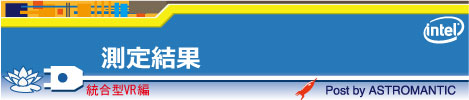
4種類のマザーボードをとっかえひっかえして、消費電力をメモしながらの測定は大変でした。
部屋中ぐちゃぐちゃになりながらの測定。
果たして思うような結果が出ると良いのですが。。
まずは、エクスペリエンス インデックスから。
【Core i7-4770K】
ん?今回ウリのグラフィック系が伸びてない。。
よくよく調べると、汎用のドライバで動いていました。
こちらがHD4600のドライバをインストールした後。
これって、グラボなしでもゲームが遊べそうな数値でしょうか?楽しみです。
【Core i7-2700K】
プロセッサが8.2と高マークを出してくれました。
気になったので何度かやったのですが変わらず。
もしや、当たりのCPUなのでしょうか。
【Pentium Dual-Core G2130】
低価格なCPUですが、バランスのとれた数値を出してます。
【Core2Duo E6600】
マザーボード内臓GPUは、インテル GMA X4500HD。
最近のCPUと比較すると、頭一つ低いスペックです。
さてさて、気になる測定結果です。
実は一番最後にCore i7-4770Kを測定しながら、“おぉ!”って思わず声が出ちゃいました。
アイドル時の省電力は、さすが売り文句にしてるだけあります。
もっと驚いたのは、重いと感じる画像のフィルター処理時の省電力!
処理時間は1枚処理する時間なのですが、同じでした。
半分の消費電力で、同じ処理が行えるとはすごい。
こちらは、G2130とE6600も含んだ数値結果。
G2130は、作業しながら感じたのですが消費電力が上がらないんです。
どんな作業をしても100Wを越えず。。(その代り処理時間が遅い)
E6600に関しては、消費電力の割に遅い!の一言でした。
もう、E6600には戻れないかも。。
ゲームに関してですが、、Core i7-4770K以外のCPUだとカクカクしてスムーズに動いてくれませんでした。(涙)
一番最後に試したのがCore i7-4770Kだったのですが。
スムーズにスクロールする画面を見て“おぉ、ちゃんと 滑らかに動いてるよ”ってジーン。(涙)
それでいて、他のCPUと大差ない消費電力じゃないですか!
やる子ですね、Core i7-4770K。

測定結果は、レビュー中の不安をよそに、予想以上にCore i7-4770Kは省電力であることを証明してくれました。
結論:Core i7-2700Kから買い替えても十分メリットはある!
・・・でも良いのですが、、イマイチ説得力がない。
ここでレビューは終わらない!
Core i7-4770Kの省電力っぷりは、どこまで“お得”なのかを計算してみました。
私は平日仕事から帰ってきて、寝るまでPCはつけっぱなしです。
前にも書きましたが、スリープは使いません。
私のようなアイドル時間が多ければどうでしょう?
電気代も節電できるのではないでしょうか。
毎日行うPCの作業を下記のように仮定します。
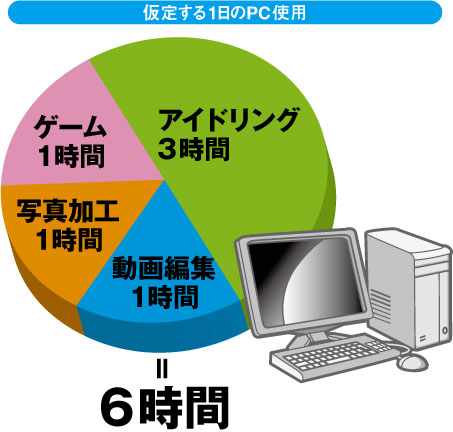
この仮定を用いて、調べた消費電力から九州電力の料金に換算してみました。
※各地区で電気料金のレートが相違するため、微妙な差は出てくるのですが。。
今度こそ、、
結論:Core i7-2700Kから、Core i7-4770Kへ換装した場合、28.6%の省エネ(年間千円弱)ができる!
Core i7-4770KのVR統合がもたらすメリットは決して小さくないはず
同等の性能のCPUであれば、旧製品からの乗り換えは省エネ的にも効果的。
体感速度からしてもびっくりするほどの差で、さらに年間少しですが節約できれば御の字ではないでしょうか。
あくまでも、1日のPC使用用途が上記ならば、、の話ですが、
省電力の視点から見たCore i7-4770Kは素晴らしいCPUでした。
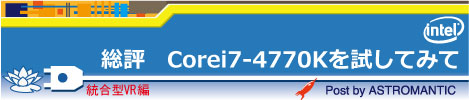
今回、省電力をテーマにCPUについてレビューを書きました。
今までCore i7-2700Kでも満足するCPUだと思ったのですが、さらに進化を遂げていて驚きました。
ただ、その進化の向かう先は、私のようなデスクトップ派ではなく、ウルトラブックなどモバイル向けの技術ではないかと感じました。(windows8がそうであるように)
デスクトップだったら、グラボ挿せばいいじゃん!って安直な発想もモバイル端末にはできない。
CPUにグラフィックが統合され、省電力でバッテリーの持ちが良く、それでいて性能は下がらないなんて、ドンピシャな設計。
さらに、地球やお財布にまで優しいCPUだとすれば文句のつけようがない!
次々と進化するCore iシリーズにエールを送りたい。
さいごに、このような貴重な機会をいただいたインテル株式会社さま、ZIGSOW運営事務局さま、本当にありがとうございました。
それから、最後までお読みいただいた方々へも大変感謝いたします。
なお、間違った表現などございましたら、お気軽にコメントでもいただければ幸いです。
・・・some more!

ええと、レビューでRAWデータを調達するにあたって、今回友人(カメラの師匠)にいくつか写真を撮ってもらったんです。
どうせなら、外がいい!と、、撮ってもらった写真なのですが。
レビュー中にjpgに変換したついでに、、おまけで。
(計算してたでしょ?って言わないで。。)
検証3 で放射状になっていた写真の元がこれ。
CPUだって初夏を感じたいんです。(まだ梅雨あけてないけど。。)
トマトと同じで、CPUも完熟へと向かってます。
マザーボードだって、外で遊びたい?
※決して不法投棄ではありません、、って以前にも書いたような。。
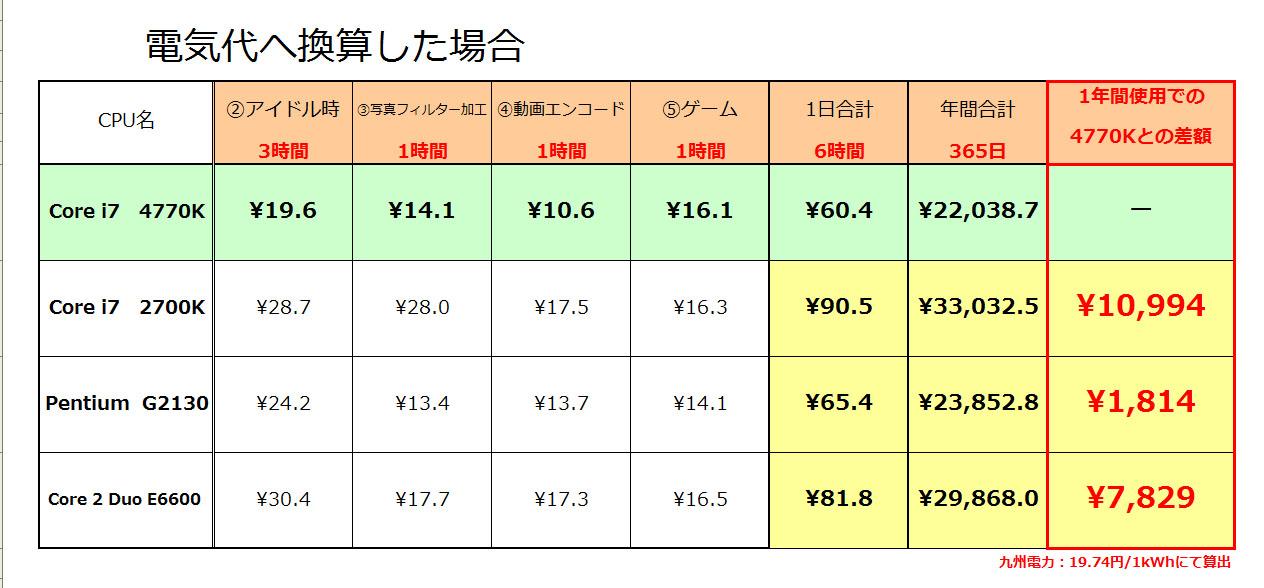
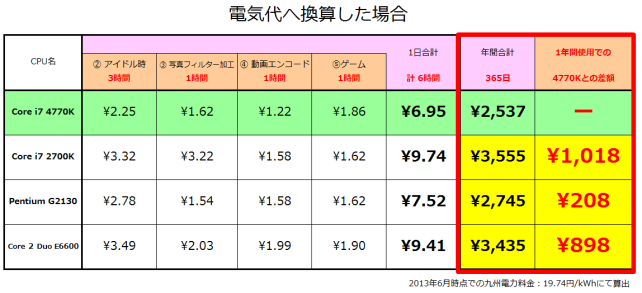

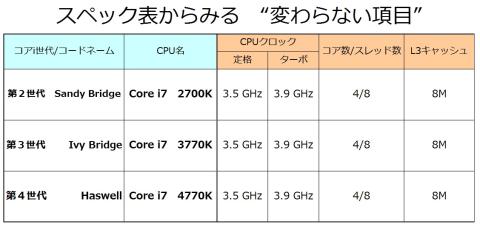
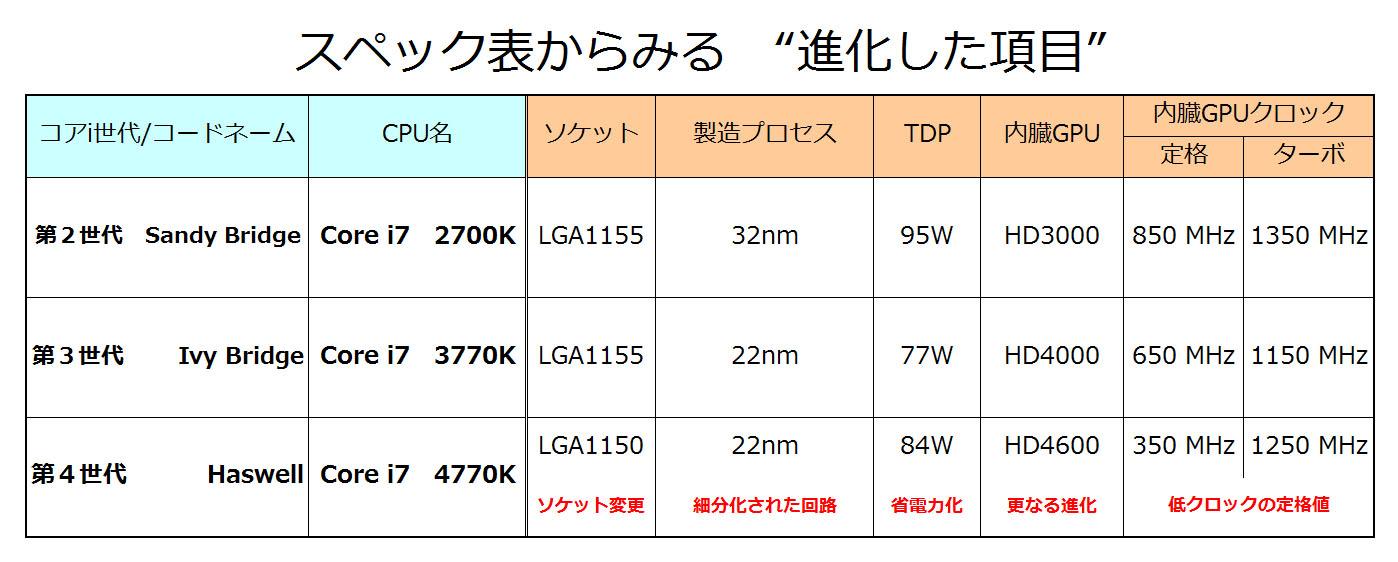




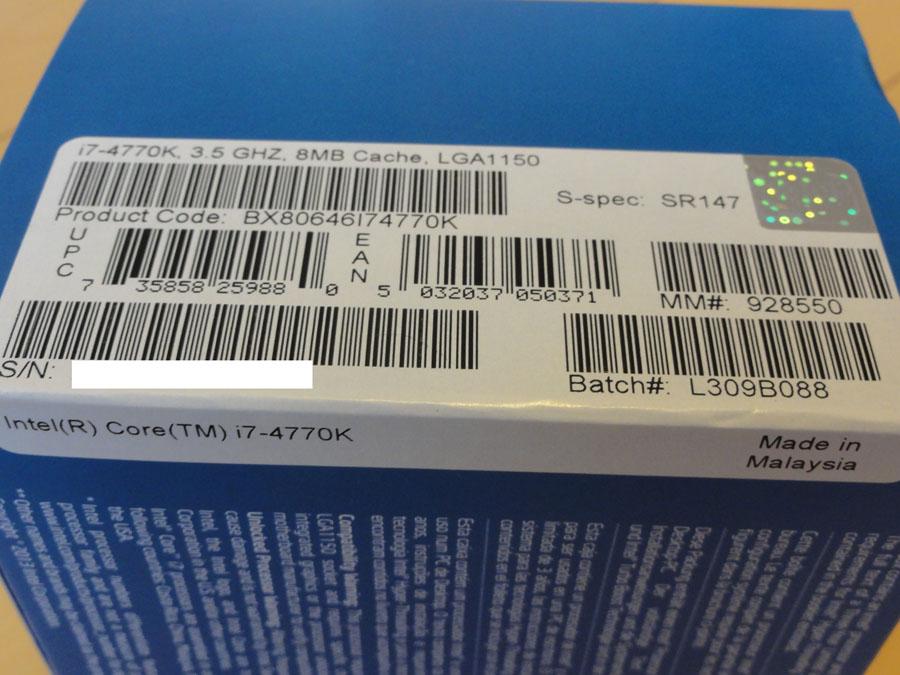






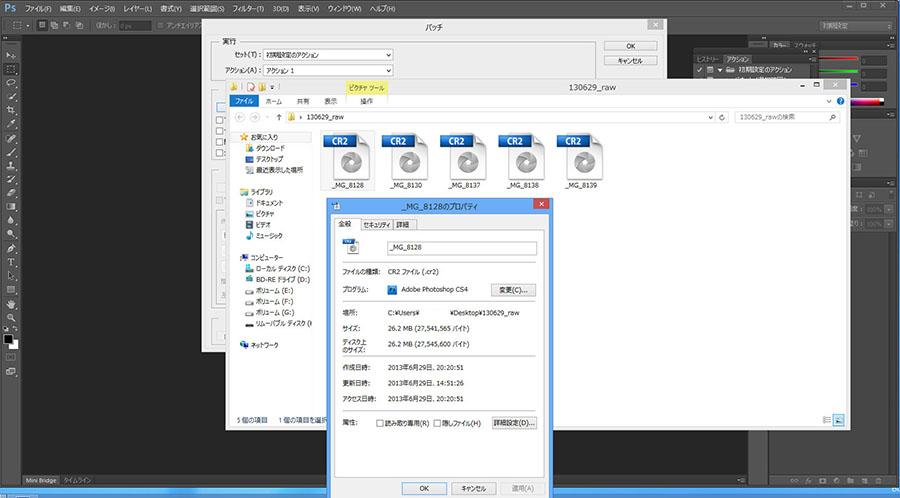
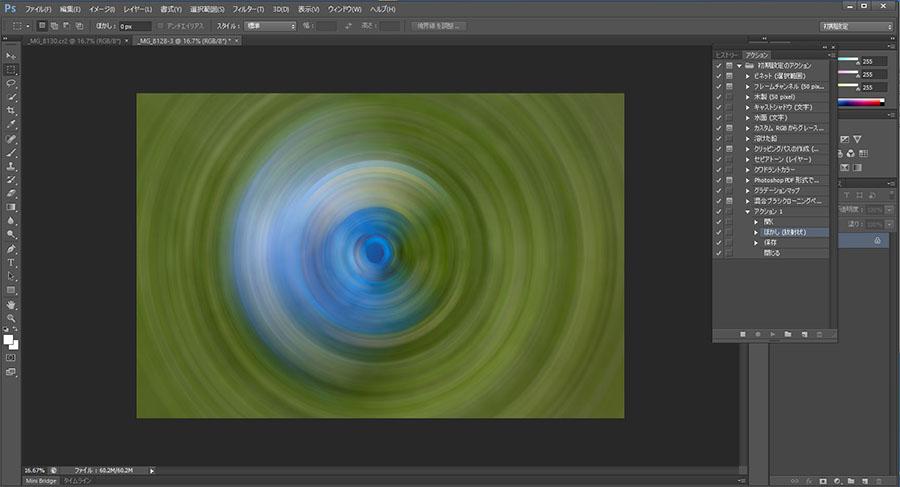
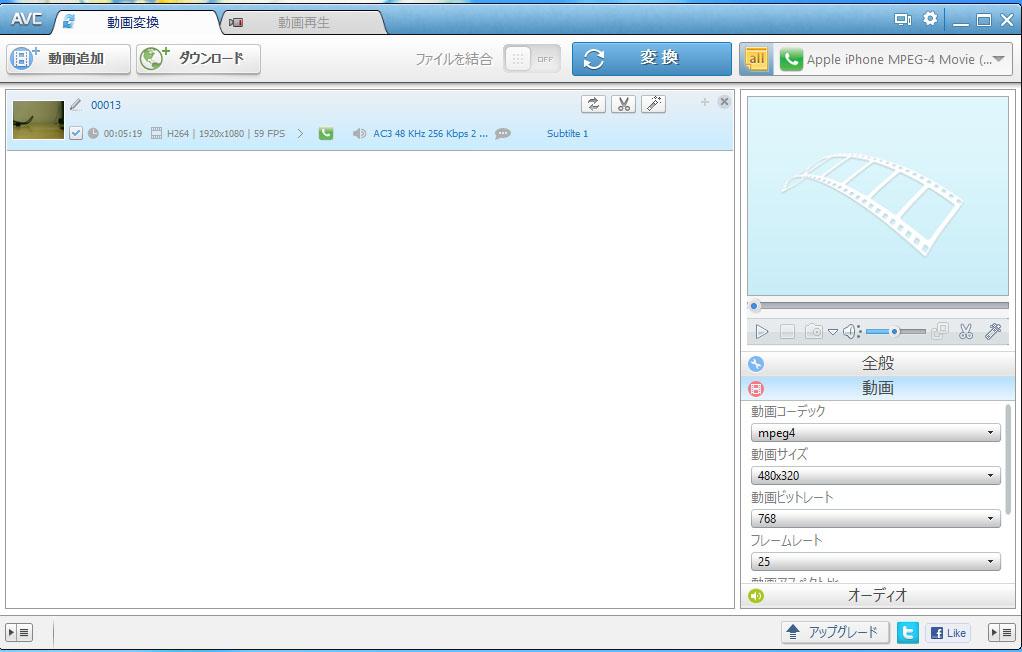
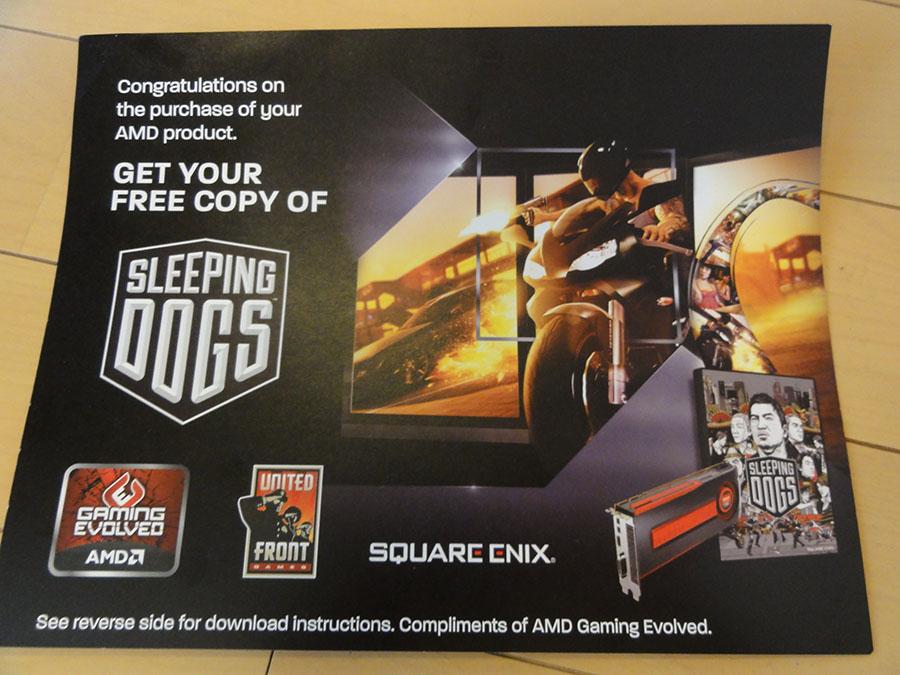
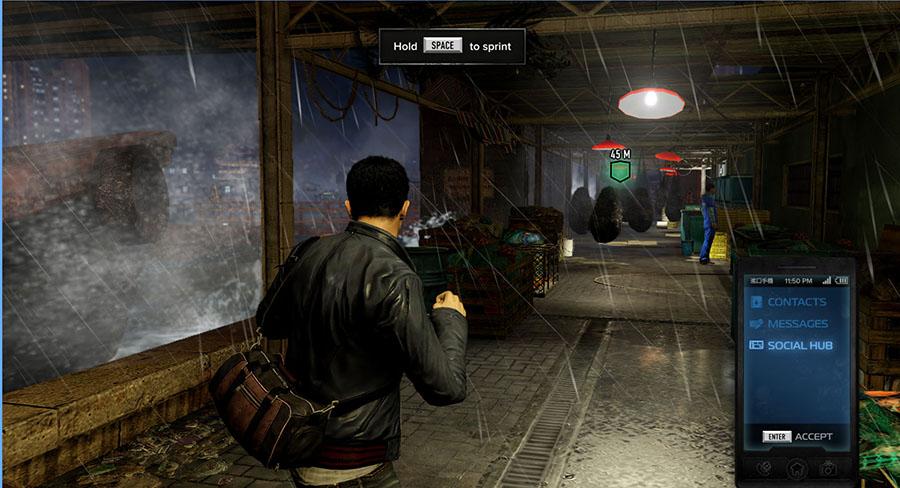
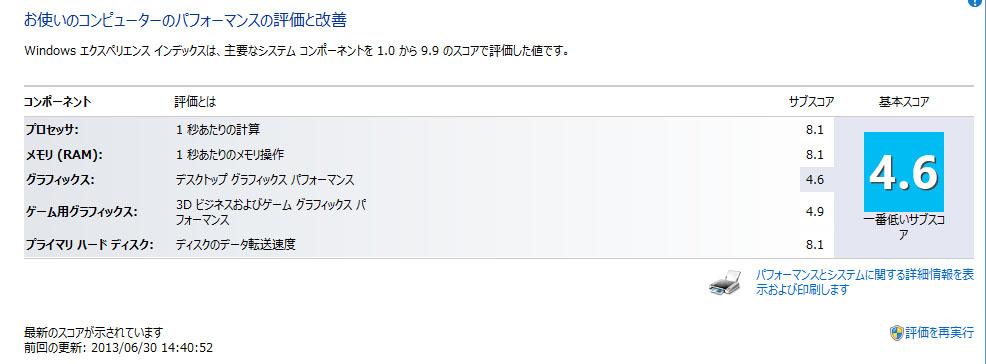
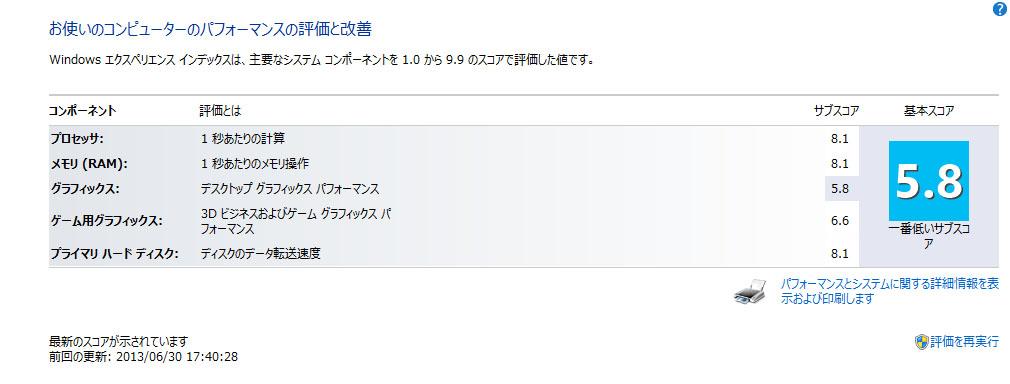
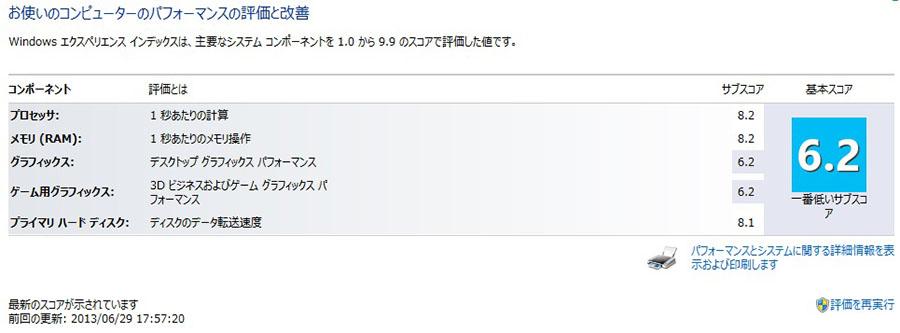
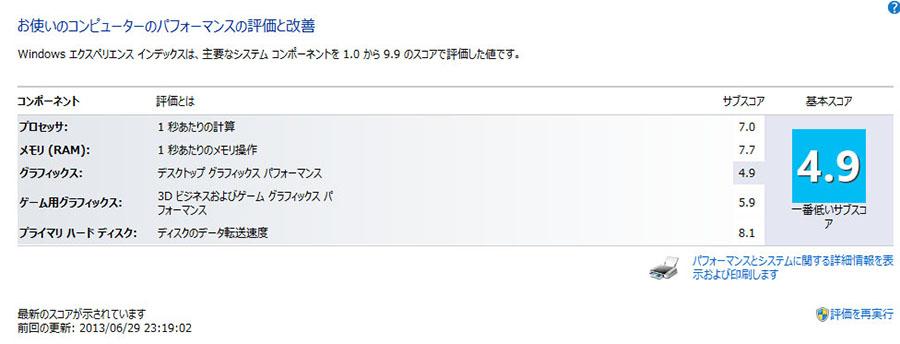
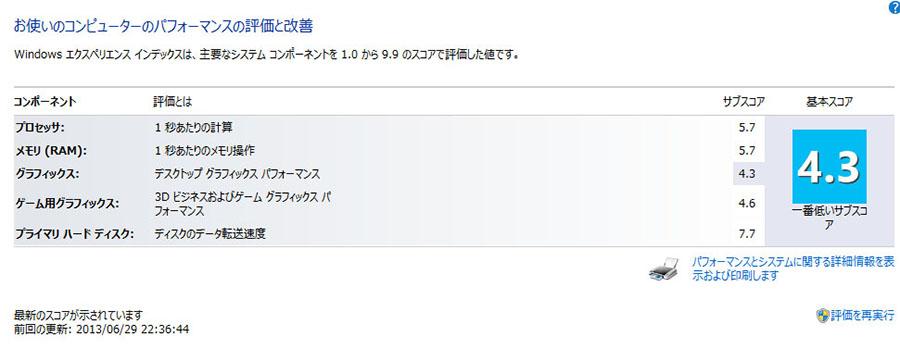
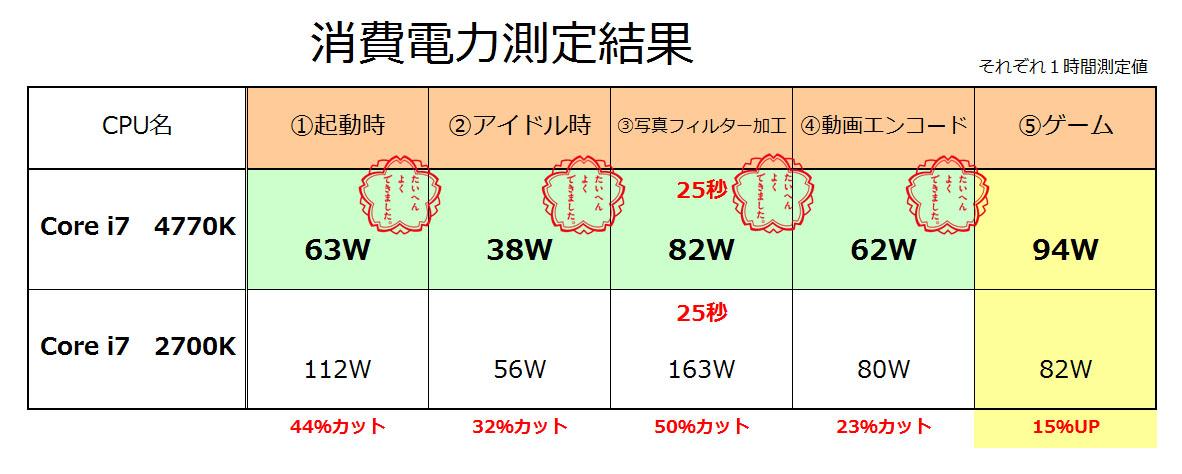
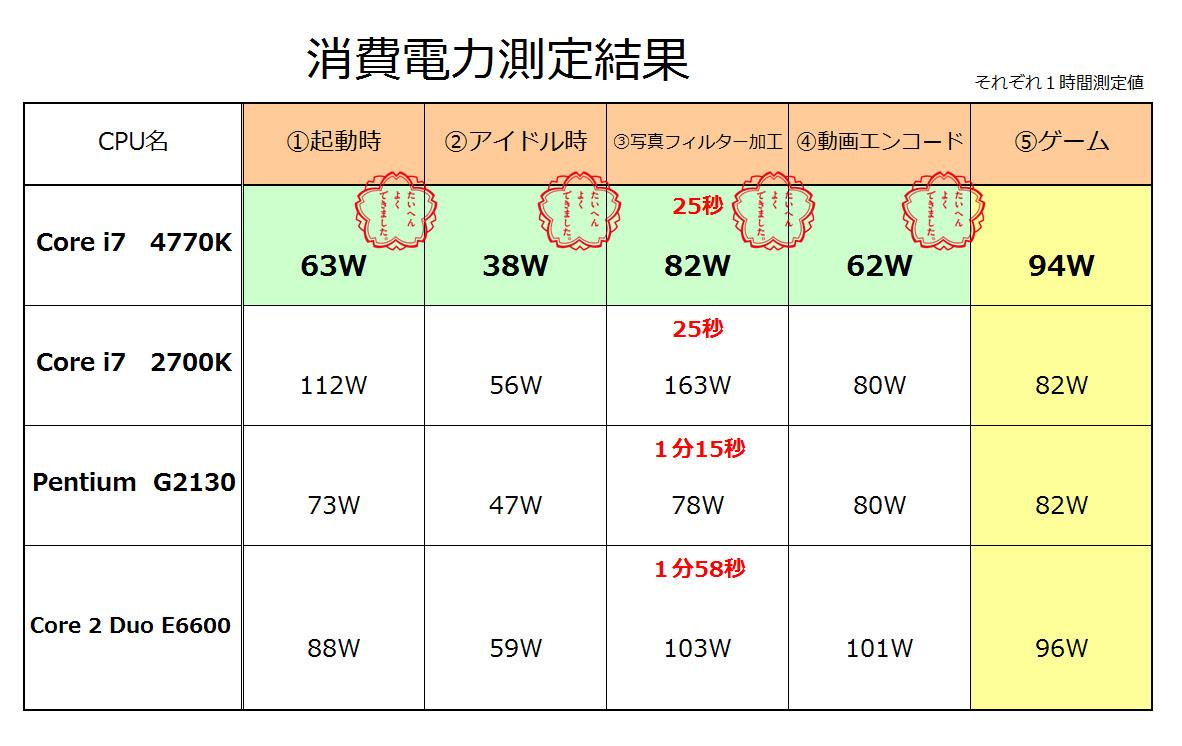





れいんさん
2013/06/30
アストロマンティック☆さん
2013/06/30
今回は白じゃなくて、クロ?グロ?で失礼しました。。
減る霊the~、嬉しい反応ありがとうございます。
(著作権もあることだし、イラスト半分冷や汗でupしましたが。)
あつぎさん
2013/07/01
非常に良くできたレビューで感心しました。
おいらも、頑張ってレビューあげなきゃな@@
アストロマンティック☆さん
2013/07/01
お褒めのコメントありがとうございます☆
あつぎさんのテーマ、「マイクロアーキテクチャの強化」なんですね。
省電力も目にみえないのですが、CPUパフォーマンスは更に難解に感じます。
私には、そのテーマを調理できないかも・・・です。
レビューの完成楽しみにしてます、頑張ってください☆
manya嫁さん
2013/07/01
ひまわりとCPUの写真がシュール可愛くて大好きです♪
アストロマンティック☆さん
2013/07/01
大変嬉しいコメント、ありがとうございました☆
人に伝えるには、まずは初心者の私が理解して納得できるようなレビューにしなければ・・・と、いつも若葉マーク丸出しです。。(笑)
分かりやすかったって、、最高の褒め言葉をいただきました!
ひまわりは、、友人の庭で見つけて思わず。
友人曰く“なに、この違和感?ハンパない!”でした。
リンさん
2014/03/27
私はSandy BridgeとIvy Bridgeを使用しているのですが、
Haswellの良さが伝わってきました・・・。
欲しくなってしまいましたよ。
アストロマンティック☆さん
2014/03/27
判りやすい、、最高の褒め言葉です☆(↑半年前も同じこと言ってました・笑 でもホントです)
ありがとうございます!
現在でもi7-4770Kをメイン機に使っているのですが、サブ機のi7-2700Kよりもフトした瞬間にレスポンスの良さを感じます。それでいて、省エネだとは素晴らしい!
『なんだか良いな』を紐解くと、妙に愛着が湧いてきて“Haswell入ってんよ!”って嬉しくなってみたり。。(単純だなぁ)
それから、電力会社の請求書なんて、自作PC予算とは違う目で見ちゃいますもんね。
実際、電気料金が1年前と毎月コンスタントに安くなっています。(CPU以外の要因もあるかもしれませんが。。)
i7-4770K、
PCパーツの進化なんて、もう打ち止めじゃない?と思ったら、、ちゃんと進化していました。
p.s. 別レビューなのですが、応援のツイートをありがとうございました。
再開したら頑張って仕上げます!!
パッチコさん
2014/05/13
電力消費の話は説得力がありますね。
ヘルイレイザーなつかしいですw
アストロマンティック☆さん
2014/05/13
うれしいコメントありがとうございます。
プレミアムレビューだと、嬉しくてついつい長めになっちゃいます。
読まれた方が疲れるのでは?と少し反省してみたり。。
貴重なお時間、最後まで読んでいただきありがとうございました☆
余談ですが、最近「CABIN」って映画(ホラーだかコメディだかよく良く分からないB級作品)をDVDで観たのですが、、ヘルレイザーを筆頭に色々パクられてて笑っちゃいました。
話を戻して、、
レビュー中の変なイラストは、ヘルレイザーの“ピンヘッド”をCPUのピンにかけてみたのだけど・・・微妙でした(笑)
Toshiki Tachibanaさん
2015/09/22
200W、6時間、365日でも年間1万円にしかならないのに年間3万円もかかるのは不自然だと思います。
アストロマンティック☆さん
2015/09/23
コメントありがとうございます☆
ご指摘いただいた電気代の件、私の計算を誤っているようです。
(普通に考えても年間3万円は高いですね。)
記事訂正と、お詫びの文面を早急に追記いたします。
誤った記事を書いてしまい大変申し訳ありませんでした。
併せて、ご指摘していただき本当にありがとうございました。